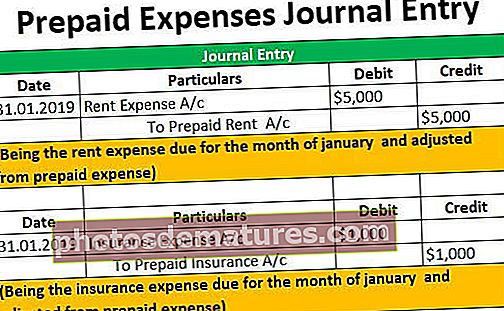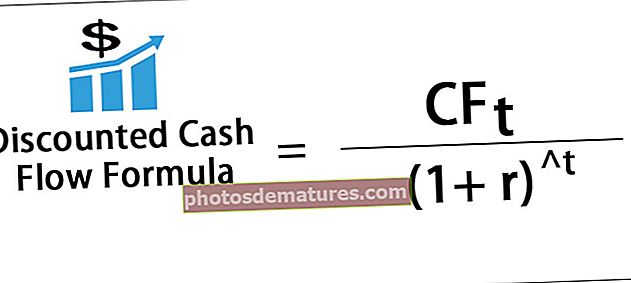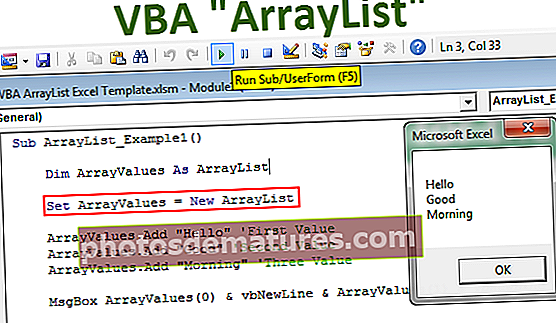Теме у програму Екцел | Примери коришћења различитих тема у програму Екцел
Теме за Екцел
Теме доступне у Екцелу користе се за форматирање целог документа или радне свеске, можемо користити теме које нуди Екцел или их можемо прилагодити према свом избору, теме су доступне у Екцелу на картици изгледа странице са опцијом имена тема, тамо су различите опције за фонтове боја и ефеката.
Где се чувају теме у програму Екцел?
Сад би прво питање било где су ове теме скривене у Екцелу? Истина је да није скривен у екцелу, већ је видљив испред нас, али га дуго нисмо препознали.
Теме су доступне у оквиру Лаиоут Паге у програму Екцел. Под темама имамо теме, различите боје, фонтове, ефекте.

У Екцелу 2013 имамо на располагању чак 31 уграђену тему, 23 различите боје, 15 различитих уграђених ефеката.
Примери
Пример # 1 - Промените подразумевану тему
Сада ћемо видети практични пример тема. Направио сам основни задати графикон продаје за много година и један од облика.

Ово су теме задате теме Оффицеа. Да бисте променили тему ове две, тј. Графикон и облик, идите на Изглед странице и у горе доступним темама прегледаће вам резултат пре него што кликнете на њега.

На горњој слици сам изабрао тип теме назван Фацет. Овако, можете одабрати било коју од горе наведених тема и погледати преглед и финализирати своју тему.

Пример # 2 - Промените приказ заглавља реда и заглавља колоне
Морате бити упознати са подразумеваним заглављем редова и заглављем колоне које је дао Мицрософт, попут доњег.

Корак 1: Идите на Изглед странице и изаберите Фонтови.

Корак 2: Кликните на падајући мени и одаберите Прилагоди фонтове.

Корак 3: Сада ћете видети испод новог оквира за дијалог.

Корак 4: Промените фонт наслова у Харлов Солид Италиц и промените Боди Фонт у Фоотлигхт МТ Лигхт. Сада на десној страни видите преглед.

Корак 5: Можете да именујете ову тему фонта.

Сада погледајте како су се променили фонтови заглавља редова и ступаца.

Нешто се разликује од задате теме.
Пример # 3 - Креирајте сопствену тему у оквиру прилагођене теме
Ако нисте задовољни доступним широким спектром Мицрософтових тема, можете да креирате сопствену тему и примените је да бисте учинили разлику.
Тема је обично састав три елемента, а један су боје, фонтови и ефекти. Да бисте дизајнирали своју тему, следите кораке у наставку.
Корак 1: Идите на Изглед странице и изаберите Боје.

Корак 2: Кликните на падајућу листу боја у Екцелу и одаберите Прилагоди боје.

Корак 3: Нанесите боје испод (можете сами да дате боје) и именујте тему и кликните на Сачувај.

Корак 4: Сада кликните на Фонтови и изаберите Прилагоди фонтове.

Корак 5: Изаберите фонтове према вашој жељи.
Белешка: Не можемо променити величину фонта, она ће подразумевано бити 11 величина.
Корак 6: Кликните на Ефекти и одаберите било који од постојећих ефеката. Не можемо ово прилагодити, изабрали смо било који од постојећих ефеката.

Сада смо креирали све опције тема.
Корак 7: Кликните падајући мени и одаберите Саве Цуррент Тхеме.

Корак 8: Сада ћемо видети другачији прозор за чување. Дајте им име и изаберите тип Сачувај као .тхмк

Сада смо креирали своју тему. Када се отвори радна свеска Екцел, ову тему можемо видети под Изглед странице> Тема> Прилагођено.

Ствари које треба запамтити
- Ако датотеку која има прилагођену тему делите са колегом, тема неће бити доступна за њих, али ће се применити боја и стилови фонтова.
- Тема је применљива на Екцел табеле, табеле, облике, резаче, стожерне табеле.
- Користите врло светле боје у прилагођеним темама.